いつも同じやり方をしていれば、いつもと同じ結果しか生まれない
文書の設定や入力の仕方など、自己流でやられている方多くいらしゃいます。
ワードのインデント機能を使えば一発で綺麗に文字を揃えることができますが
一つ一つスペースキーでコツコツ揃え
出来た!と思ったら文字入力を間違いが見つかり文字を直したら、
グチャグチャになり揃わなかったりってことに
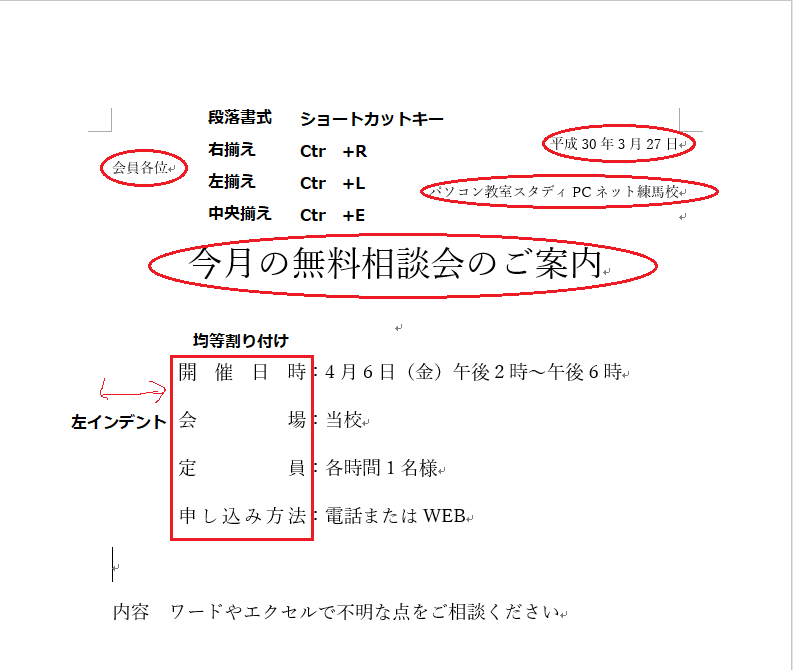
段落書式
右揃え
中央揃え
左揃え
この3つを使いこなすだけで文章は綺麗に作成できます。
ショートカットキーも
コントロールキー(Ctr)+R(ライト右)
コントロールキー(Ctr)+L(レフト左)
コントロールキー(Ctr)+E(中央Cとやりたいけどコントロール+Cはコピー)
均等割り付け
これも覚えると文書が綺麗に揃います。
営業時間や場所、持ち物など文字数が異なるものを打つと
文字がずれていくのを綺麗にまとめてくれます。
「営業時間」に合わせようと「場 所」などしている方も見受けられます。

下は均等割り付けなし↓
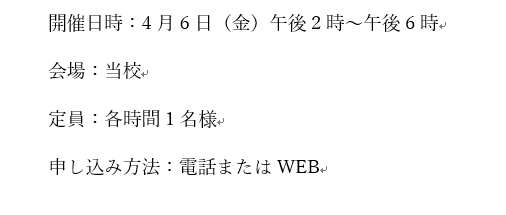
やっぱり崩れますね。
左インデント
こちらもスペースキーで合わせようとする方が多くいます。
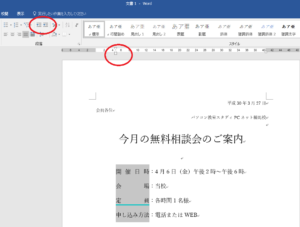
揃えたい箇所を選択しインデントを増やすもしくは減らすを押す
もしくはルーラーの台形のようなマーカーをずらしていくと選択箇所が一緒に移動します。
揃っていると綺麗に見えますよね。
まとめ
この3つを覚えるだけで文書は綺麗に書けます。
どんなに文書の内容が良くても文書が揃っていないと読んでももらえません。
ワードなんてできるしとお思いの方は多いのですが
実際にパソコン教室の授業を受けてこんな便利な機能があったのね
と驚かれる方が多くらっしゃいます。
ワードで美文書作成しちゃいましょう
パソコン操作で時間を無駄に使っていませんか?
一度基礎から学びなおすことが、あなたのスキルを大きく伸ばすことができます。
無料相談会も随時行っています。

パソコン教室 スタディPCネット練馬校
まずはお気軽に無料体験からはじめてみませんか?
教室の雰囲気や、どんなレッスンを行うかなどを事前に無料で体験していただくことができます。
体験レッスンは専用フォームからお申込みいただけます。お気軽に体験してみてくださいね。
体験レッスンは専用フォームからお申込みいただけます。お気軽に体験してみてくださいね。




